如何安裝docker for win請參考我之前的文章
《Docker在Win10下的安裝和配置》打開Kitematic圖形管理工具,搜尋portainer鏡像
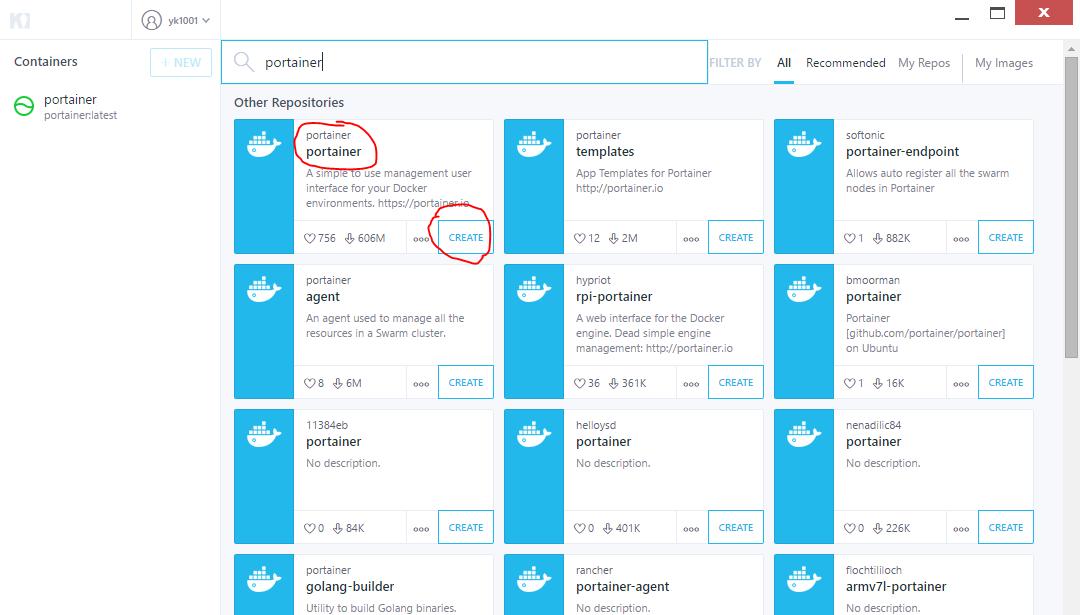
建立鏡像,制定端口到主控端9000端口(這個自定義)
主控端直接通路http://localhost:9000即可
配置節點,我們選擇遠端連接配接方式
這裡有個很隐晦的地方,就是主機的ip位址我們怎麼填,在docker for win中我們需要先打開2375端口
從這裡看是localhost,這個是主控端,那麼我們的portainer是在虛拟機裡的,那麼對于虛拟機來說如何通路主控端的docker服務呢?
其實很簡單,我們隻需要填寫docker.for.win.localhost:2375即可。
連接配接成功
我們可以友善的使用portainer進行容器的管理了。
在docker文檔中可以找到: